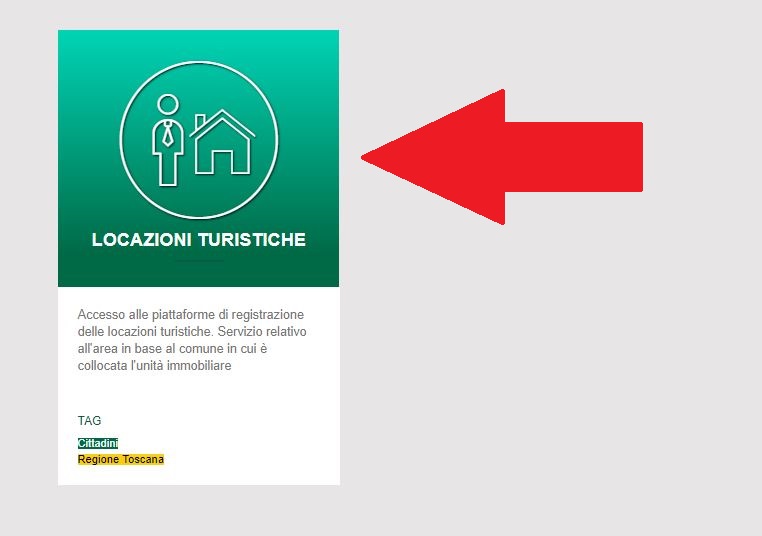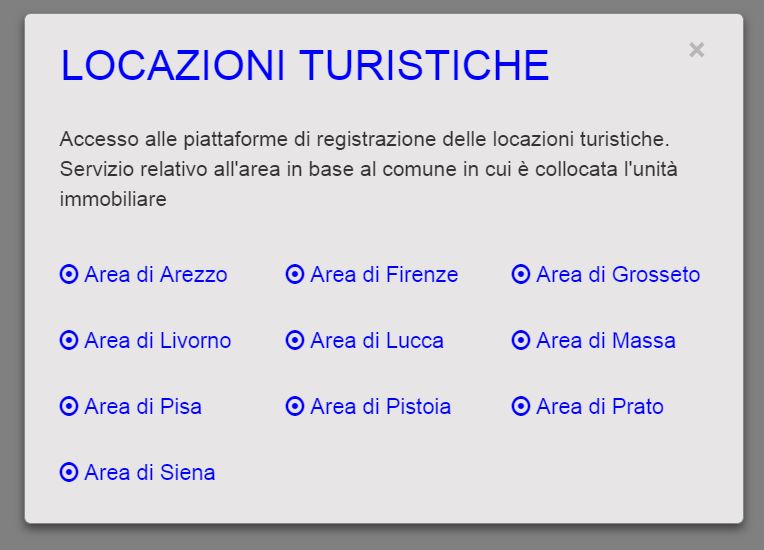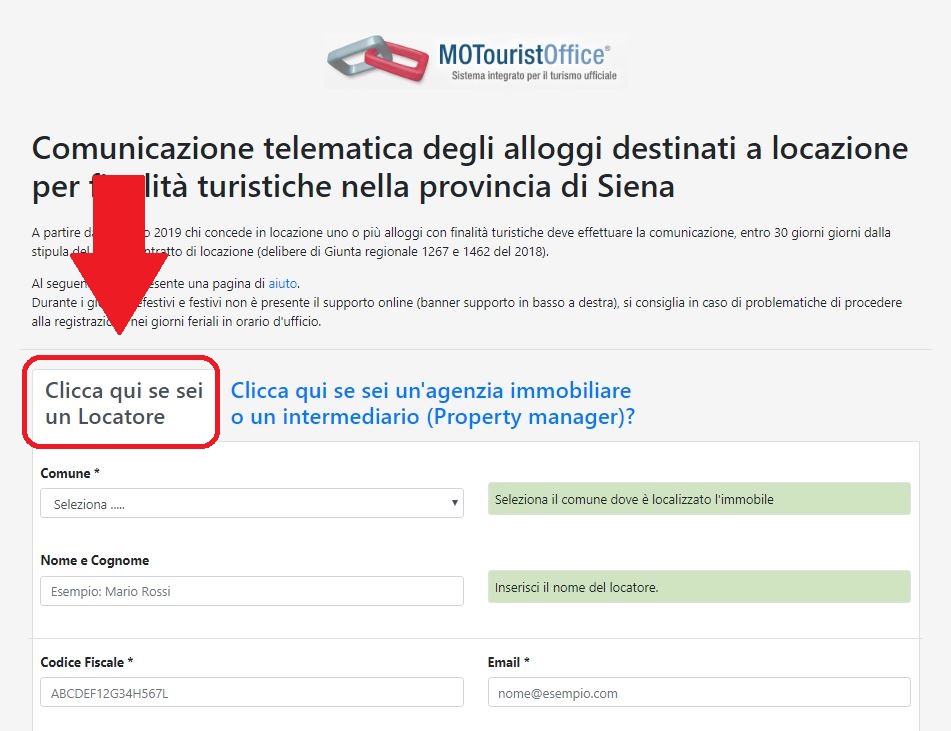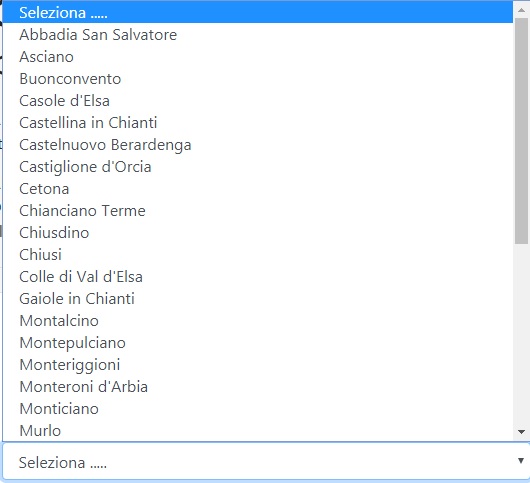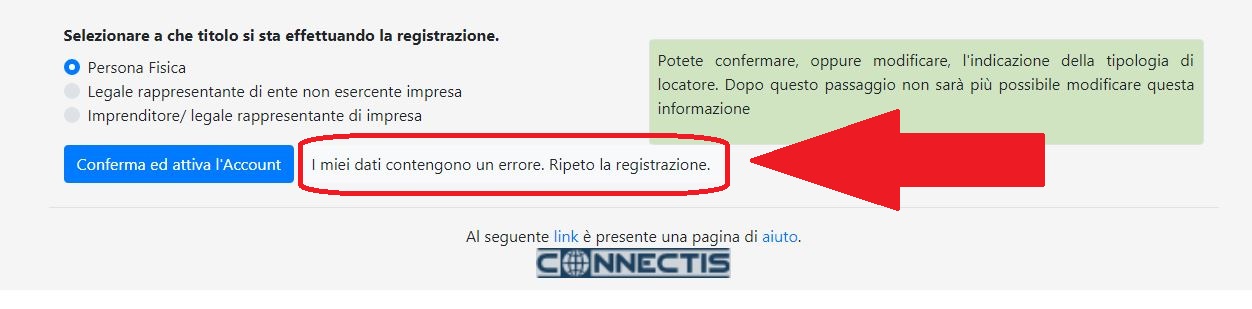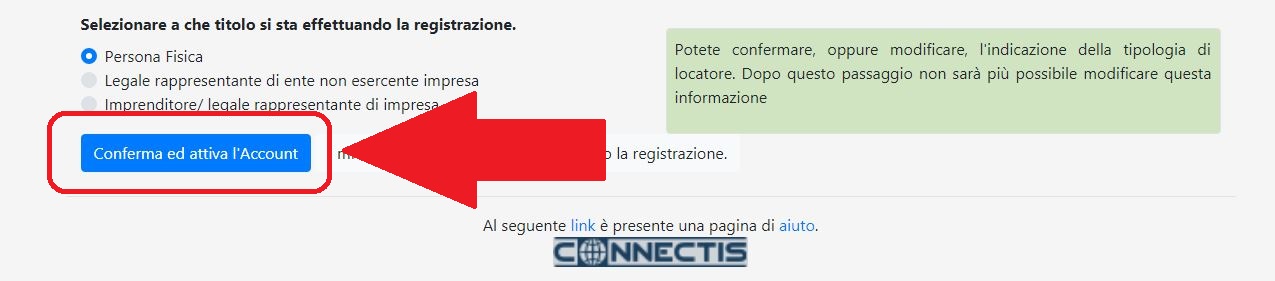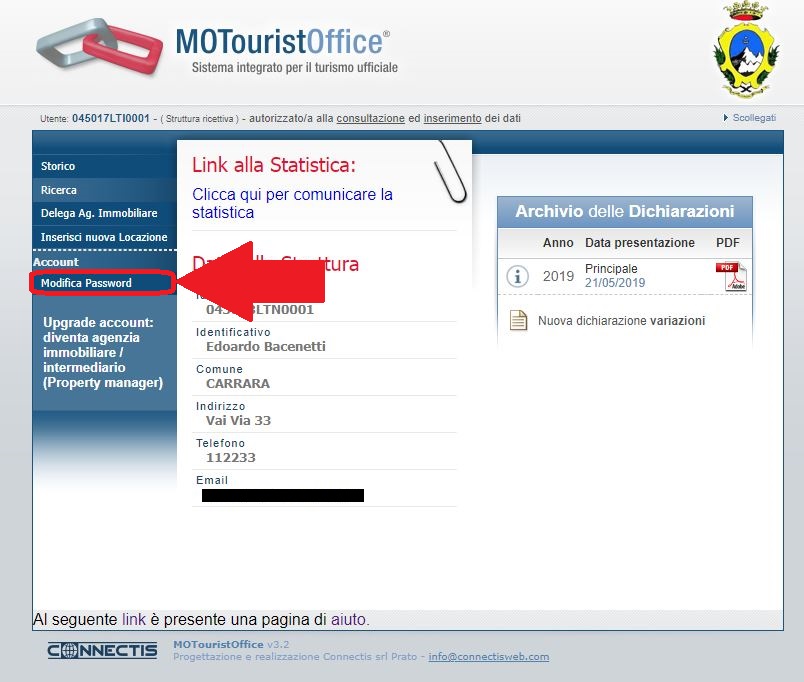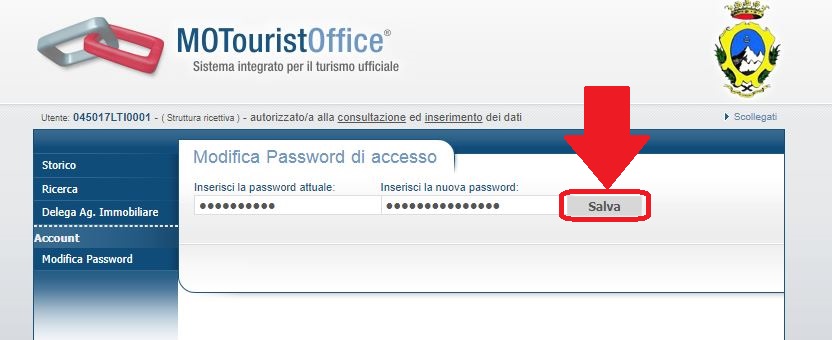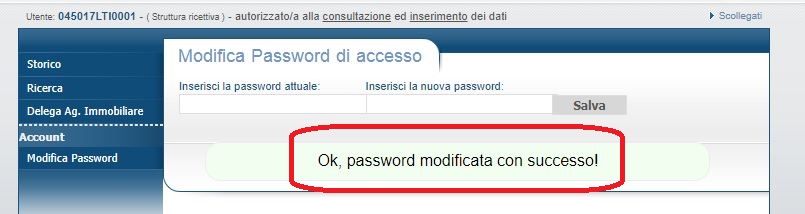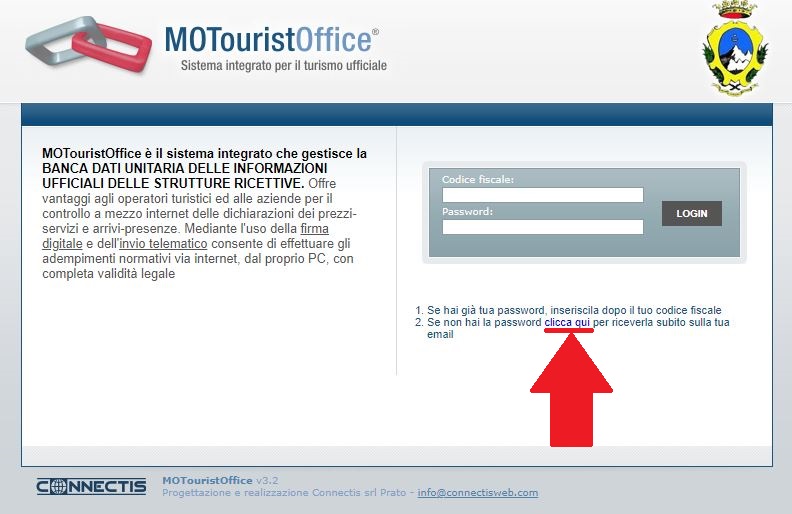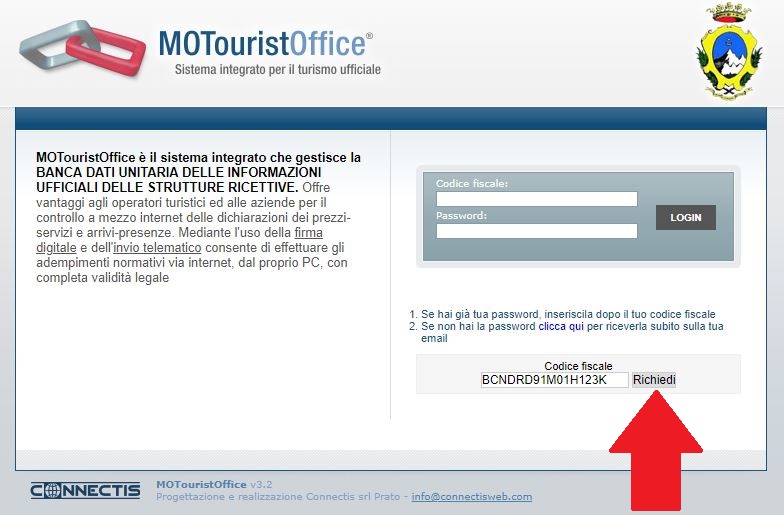Accesso al portale e attivazione dell’account
- 1. Accedere alla pagina dedicata sul sito della Regione Toscana
- 2. Accedere al portale della propria Provincia. Specificare se Locatore o Intermediario, selezionare il Comune, inserire i dati per l’account
- 3. Ricezione della mail e conferma dell’account
- 4. Cambiare la password del proprio account
1. Accedere alla pagina dedicata sul sito della Regione Toscana
Per procedere alla registrazione sul portale online ed alla compilazione della Comunicazione per il Comune di pertinenza, si deve in prima istanza collegarsi alla pagina apposita sul sito della Regione Toscana:
https://open.toscana.it/servizi
Una volta caricata questa pagina, cliccare sul logo verde “Locazioni Turistiche”:
Una volta cliccato, si dovrà selezionare la propria provincia:
Cliccando sulla provincia in cui si trova il proprio alloggio in affitto, si accederà al portale apposito per la registrazione.
2. Accedere al portale della propria Provincia. Specificare se Locatore o Intermediario, selezionare il Comune, inserire i dati per l’account
Una volta selezionato il portale della propria Provincia, si accederà alla prima pagina di registrazione, dove si dovrà specificare prima di tutto se ci si sta registrando come LOCATORE (soggetto che affitta l’immobile) o come INTERMEDIARIO (Agenzia Immobiliare, Property Manager, ecc.).
2.1 Registrazione per i LOCATORI (soggetti che affittano l’immobile per proprio conto):
All’accesso alla pagina di registrazione, si deve lasciare la pagina impostata sulla voce “Clicca qui se sei un locatore”, come in immagine:
Basta semplicemente fare attenzione a NON cliccare su “Clicca qui se sei un’agenzia immobiliare o un intermediario (Property manager)?” e proseguire normalmente con la registrazione (come mostrato qui di seguito al punto 2.3).
2.2 Registrazione per gli INTERMEDIARI (Agenzie Immobiliari, Property Manager, ecc.)
Le varie figure professionali che si occupano di intermediazione nelle attività di locazione turistica (Agenzie Immobiliari, Property Manager, ecc) possono registrarsi al portale per gestire, da un unico profilo, gli adempimenti dei proprio alloggi in gestione.
Per una guida alla registrazione come intermediari, si veda il punto 12. Intermediari (Agenzie Immobiliari/Property Manager/ecc.) che gestiscono l’attività di Locazione Turistica per conto di proprietari di questo manuale.
2.3 Procedere nella registrazione come Locatori
Per proseguire nella registrazione come locatori (soggetti che affittano in maniera autonoma l’immobile) si proceda selezionando il Comune in cui si trova il proprio alloggio, ed inserendo i dati minimi per la creazione dell’account (Nome e Cognome, Codice Fiscale, email, scelta della password, indicazione se Persona Fisica o Legale Rapp. di Impresa):
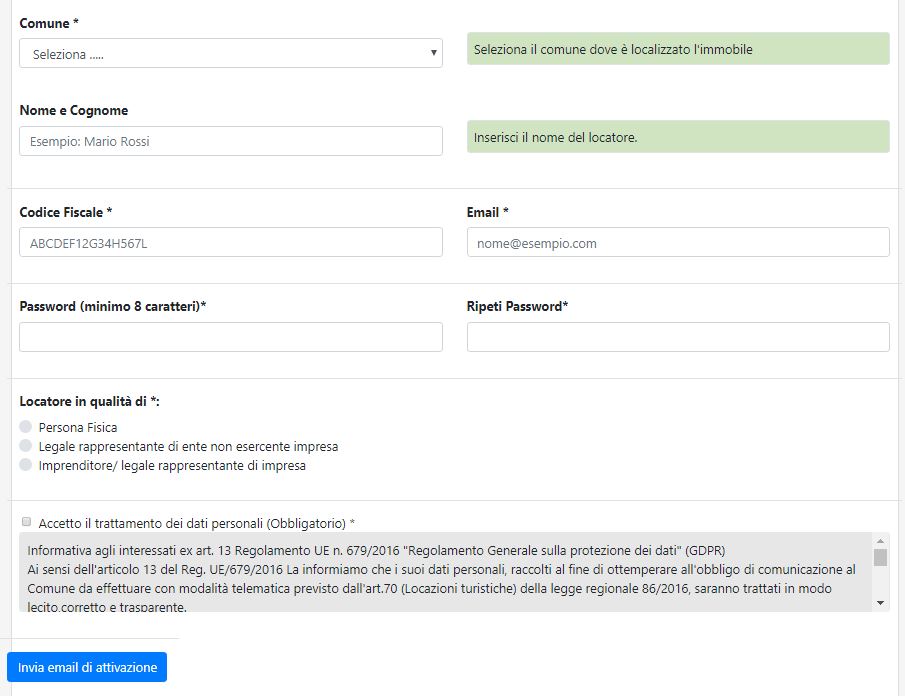 L’immagine è esemplificativa del portale (esempio sulla Provincia di Siena)
L’immagine è esemplificativa del portale (esempio sulla Provincia di Siena)
Si proceda con la compilazione dei dati sulla pagina visualizzata: cliccando sulla voce “Comune” si aprirà un menu a tendina da cui dovrà essere selezionato il Comune in cui si trova la propria Locazione Turistica (vedi a fianco, in immagine).
Di seguito si inseriscano:
- il proprio Nome e Cognome;
- il proprio Codice Fiscale;
- il proprio indirizzo email;
- una password a propria scelta (min. 8 caratteri).
NOTA BENE: Prima di attivare l’account, si deve specificare la natura del soggetto richiedente registrazione, ovvero se si tratti di persona fisica o di legale rappresentante:
Qualora l’attività di locazione turistica venisse gestita in forma imprenditoriale (con Partita Iva) si dovrà specificare che il soggetto è locatore in qualità di imprenditore/legale rapp. di impresa. Se fosse gestita in forma privata e non imprenditoriale, si specifichi “Persona Fisica”.
A questo punto si proceda accettando il trattamento dei dati personali e infine cliccando il tasto blu “Invia email di attivazione”: si riceverà un messaggio di posta all’indirizzo email indicato, che servirà per conferma ed attivazione dell’account.
3. Ricezione della mail e conferma dell’account
Una volta cliccato il tasto blu “Invia email di attivazione” si riceverà un messaggio all’indirizzo email indicato, con un link di ATTIVAZIONE ACCOUNT. Cliccando sul link si verrà automaticamente reindirizzati sulla pagina di conferma e validazione dei dati per l’attivazione dell’account:
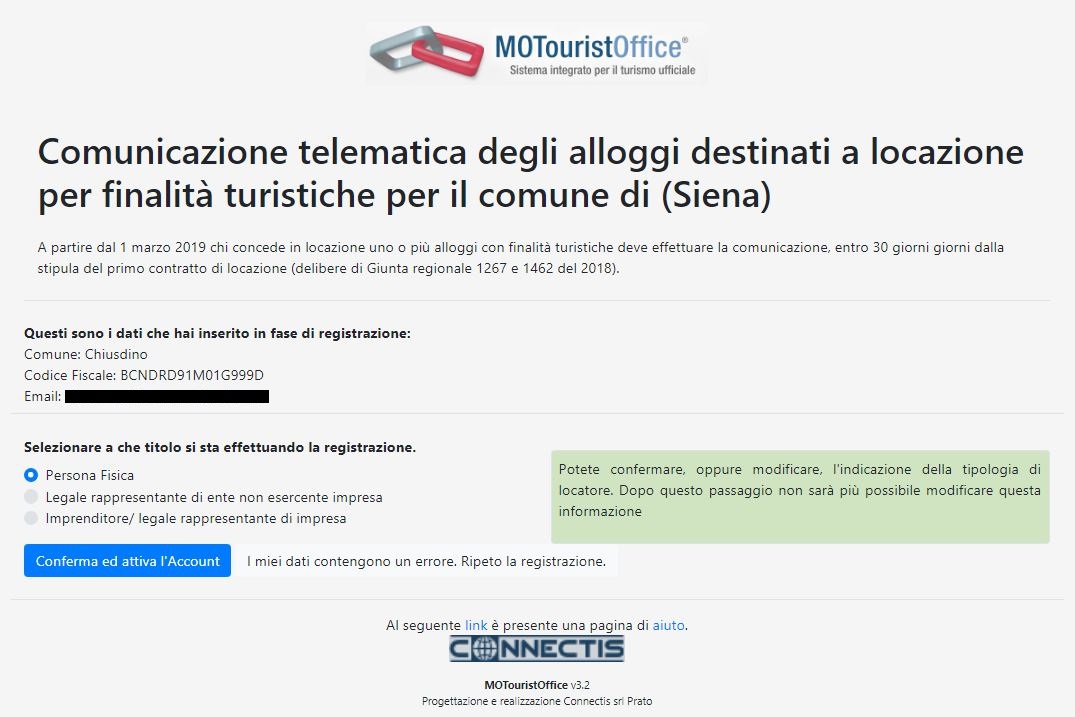 Questa pagina che viene adesso visualizzata è per controllo dei dati inseriti.
Questa pagina che viene adesso visualizzata è per controllo dei dati inseriti.
La specificazione del titolo a cui si gestisce l’attività di locazione turistica (persona fisica / legale rapp. di impresa) può essere ancora modificata.
ATTENZIONE (1): qualora si riscontrassero errori nei dati finora inseriti, si può annullare la registrazione finora intrapresa cliccando sulla voce “I miei dati contengono un errore. Ripeto la registrazione” che si trova accanto al tasto blu di conferma definitiva:
Cliccando questo tasto si potrà effettuare la registrazione nuovamente da capo. Altrimenti, si proceda cliccando il tasto blu Conferma ed attiva l’Account per attivare definitivamente il profilo del proprio alloggio:
4. Cambiare la password del proprio Account
Una volta effettuato il Login al proprio account, sarà possibile (qualora lo si desiderasse) modificare la propria password di accesso (che assieme al proprio codice fiscale consente l’accesso al portale). Per farlo, si dovrà cliccare sulla sezione Modifica Password presente sul menu di sinistra:
Dopodiché si dovrà indicare la vecchia password, e la nuova password (quella che si intende utilizzare in futuro) e cliccare su Salva per confermare la modifica della password:
Una volta salvato, un messaggio darà conferma della buona riuscita della modifica:
Qualora la password attuale non fosse inserita correttamente, verrà invece restituito un messaggio di errore.
4.1 Password dimenticata?
Qualora si fosse smarrita la propria password, si può effettuare una richiesta per ricevere la propria password sulla propria casella di posta elettronica registrata sul sistema. Dalla pagina di login, si dovrà considerare la voce “Se non hai la password clicca qui per riceverla subito sulla tua email” appena sotto il box per l’inserimento delle credenziali:
Dopodiché si dovrà inserire il proprio codice fiscale nel campo apposito e cliccare su “Richiedi” perché le credenziali vengano spedite alla casella di posta elettronica associata al proprio profilo:
Una volta ricevute nuovamente le proprie credenziali, si potrà modificare la propria password come descritto al punto 4. Cambiare la password del proprio Account.